PIN是什么?Win10专业版如何提高PIN复杂性?
时间:2018-01-17 14:23:52 作者: 点击:次
在Windows 10中,PIN是一个额外的安全功能,可以保护用户账户以及计算机内的敏感数据,启用后,你将可以使用简短的PIN码登录Windows,或者在应用商店内支付,整个过程无需使用你的微软账户密码,也无需按回车键。
PIN码和微软账户密码的区别在于,微软账户密码可以使用在任何设备上,而PIN码只对你设置了PIN的当前设备有效,你可以理解为,PIN码是个可以在特定的设备上替代你的微软账户密码的本地密码。当你使用微软账户登录计算机时,Windows将把你输入的微软账户密码传输到微软的服务器进行验证,而PIN则不会。
需要注意的是,PIN码并不能完全取代微软账户密码,要设置一个PIN,你必须先使用微软账户登录当前的计算机。
通常情况下,PIN码的最短位数是4位,如果你希望PIN码更加安全,则可以让Windows强制你设置一个超长位数的PIN。小编就为大家分享windows10系统提高PIN复杂性的方法,你可以按照小编接下来的演示来操作。
具体步骤如下:
打开组策略编辑器 ,在左侧导航空格中定位至“计算机配置 - 管理模板 - Windows 组件 - Windows Hello for Business - PIN 复杂性”。
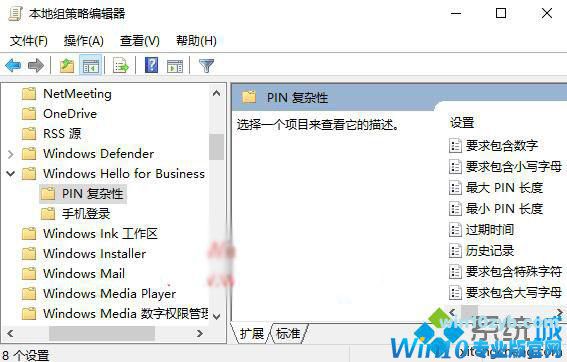
在右侧窗口中你可以看到一系列关于PIN复杂性和安全性的配置选项,其中与PIN复杂性有关的有如下几个配置项:
要求包含数字:如果启用或不配置此策略,操作系统将需要在创建 PIN 时至少包含一个数字。 如果禁用此策略,则可以使用任何非数字字符。Windows10默认PIN为纯数字,所以此项无需配置。 要求包含小写字母:如果启用或不配置此策略,则操作系统将需要在创建 PIN 时至少包含一个小写字母。 如果禁用此策略,将无法在 PIN 码中使用小写字母。为了提高PIN复杂性,建议启用。 要求包含特殊字符:使用此策略设置可配置 PIN 中特殊字符的使用。允许的特殊字符包括 ! " # $ % & ' ( ) * + , - . / : ; < = > ? @ [ \ ] ^ _ ` { | } ~ 。为了提高PIN复杂性,建议启用。 要求包含大写字母:使用此策略设置可配置 PIN 中大写字母的使用。为了提高PIN复杂性,建议启用。
与PIN的安全性有关的有如下配置项:
最大 PIN 长度:配置 PIN 所允许的最大字符数。此策略允许的最大数字是 127,最小数字必须大于「最小 PIN 长度」策略设置中配置的数字或数字 4 (取两者中较大的)。 最小 PIN 长度:配置 PIN 所需的最小字符数。此策略配置的最小数字是 4,可以配置的最大数字必须小于「最大 PIN 长度」中配置的数字或数字 127 (取两者中最小的)。 过期时间:此设置指定在系统要求用户更改某个 PIN 之前,该 PIN 可以使用的期限(天)。可将 PIN 设置为在介于 1 和 730 天之间的任意天数后过期。如果策略设置为 0,则可以将 PIN 设置为永不过期。 历史记录:此设置指定可以关联到不可重用用户帐户的以往 PIN 数(通俗地说,就是禁止使用旧密码,与Win10登录密码策略中的“强制密码历史”相同)。管理员可以通过此策略来确保不会持续重复使用旧 PIN,从而增强安全性。无法通过 PIN 重置来保留 PIN 历史记录。该值必须为 0 到 50 个 PIN。如果此策略设置为 0,则不需要存储以前的 PIN。根据你的需要启用并配置相关选项即可。
以上就是windows10系统提高PIN复杂性的方法介绍了。有同样需求的用户们,赶紧都动手操作看看吧!
win10技巧 - 推荐
Win10专业版下载排行
 【Win10 纯净版】秋叶系统64位下载 v2025
【Win10 纯净版】秋叶系统64位下载 v2025
 【Win10 装机版】秋叶系统32位下载 v2025
【Win10 装机版】秋叶系统32位下载 v2025
 【Win10 装机版】秋叶系统64位下载 v2025
【Win10 装机版】秋叶系统64位下载 v2025
 深度技术 Windows10 32位 专业版 V2025.1
深度技术 Windows10 32位 专业版 V2025.1
 深度技术 Windows10 22H2 64位 专业版 V2
深度技术 Windows10 22H2 64位 专业版 V2
 系统之家 Win10 32位专业版(免激活)v2025.1
系统之家 Win10 32位专业版(免激活)v2025.1
 系统之家 Win10 64位专业版(免激活)v2025.1
系统之家 Win10 64位专业版(免激活)v2025.1
 番茄花园Windows 10 专业版32位下载 v202
番茄花园Windows 10 专业版32位下载 v202
 番茄花园Windows 10 专业版64位下载 v202
番茄花园Windows 10 专业版64位下载 v202
 萝卜家园 Windows10 32位 优化精简版 V20
萝卜家园 Windows10 32位 优化精简版 V20
Win10专业版最新系统下载
 雨林木风 Windows10 22H2 64位 V2025.12(
雨林木风 Windows10 22H2 64位 V2025.12(
 雨林木风 Windows10 32位 官方专业版 V20
雨林木风 Windows10 32位 官方专业版 V20
 萝卜家园 Windows10 64位 优化精简版 V20
萝卜家园 Windows10 64位 优化精简版 V20
 萝卜家园 Windows10 32位 优化精简版 V20
萝卜家园 Windows10 32位 优化精简版 V20
 番茄花园Windows 10 专业版64位下载 v202
番茄花园Windows 10 专业版64位下载 v202
 番茄花园Windows 10 专业版32位下载 v202
番茄花园Windows 10 专业版32位下载 v202
 系统之家 Win10 64位专业版(免激活)v2025.1
系统之家 Win10 64位专业版(免激活)v2025.1
 系统之家 Win10 32位专业版(免激活)v2025.1
系统之家 Win10 32位专业版(免激活)v2025.1
 深度技术 Windows10 22H2 64位 专业版 V2
深度技术 Windows10 22H2 64位 专业版 V2
 深度技术 Windows10 32位 专业版 V2025.1
深度技术 Windows10 32位 专业版 V2025.1
Copyright (C) Win10zyb.com, All Rights Reserved.
win10专业版官网 版权所有 cd456@qq.com 备案号:沪ICP备16006037号-1








